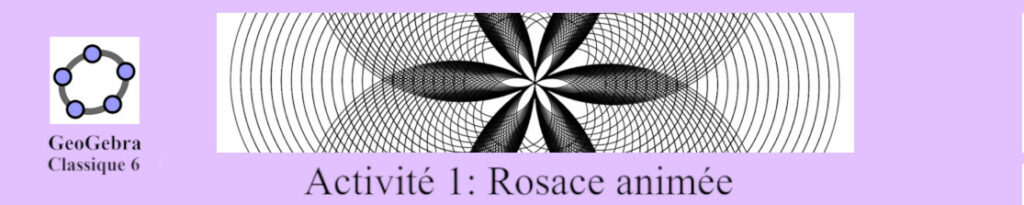
L’activité proposée dans cet article montre un premier exemple de construction de figure dynamique avec GeoGebra classique 6. GeoGebra Classique 6 peut-être téléchargé gratuitement et en toute sécurité sur le site officiel: https://www.geogebra.org/download?lang=fr, (voir tuto)
Résultat obtenu:
Correction pas à pas:
Énoncé
Explications complémentaires
Présentation de l’application géométrie
Les outils (accessibles en cliquant sur l’outil en tête de chaque liste):
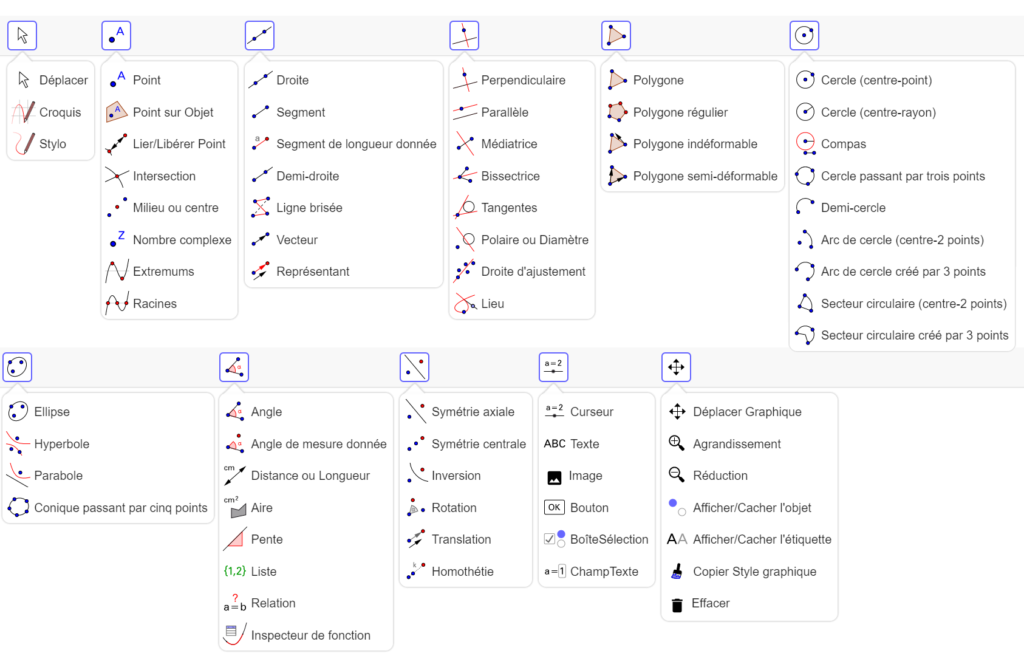
Outil curseur (cliquer sur l’outil puis sur l’écran):
Il s’agit d’une variable qui peut être un nombre relatif, un angle (en degrés) ou un nombre entier. Elle prend un nombre fini de valeurs. Elle part d’une valeur minimum et augmente toujours de la même quantité ( l’incrément) jusqu’à arriver à la valeur maximum. Si on choisit « Croissant » dans l’onglet « Animation » elle est ensuite réinitialisée à la valeur minimum et le processus recommence. Si on choisit « Alterné » elle diminue ensuite toujours de la même quantité jusqu’à arriver au minimum et le processus recommence. Utiliser un curseur pour définir des longueurs ou des angles dans une figure permet de la modifier au cours du temps et donc de l’animer.
La vitesse est exprimée en nombre de curseurs parcourus par dizaine de secondes.
Réglage de l’outil curseur pour la rosace animée:
Dans l’onglet « Intervalle »
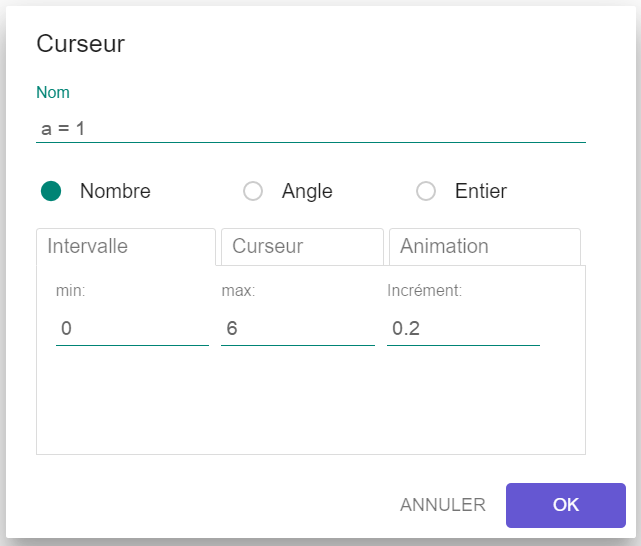
Dans l’onglet « Animation »
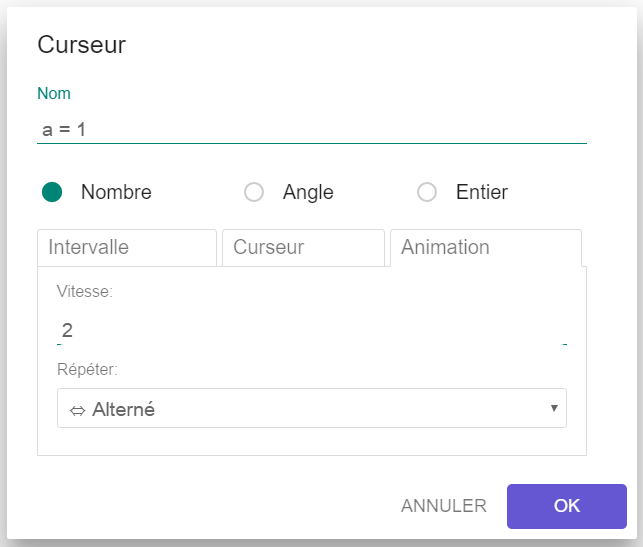
En étant placé au début au minimum le curseur prendra donc les valeurs 0 ; 0,2 ; 0,4 ; 0,6 ; 0,8 ; 1,2 ; 1,4 ; . . . . . . . ; 5,6 ; 5,8 ; 6 ; 5,8 ; 5,6 ; . . . . . ; 0,4 ; 0,2 ; 0 ; 0,2 etc. La vitesse étant de 2 il faudra 10 secondes pour parcourir 2 curseurs complets (pour passer du minimum au maximum ou l’inverse). Puisque c’est le mode alterné qui est sélectionné cela correspond donc à 10 secondes pour un aller retour de curseur.
Activer la trace d’une figure:
Lorsque l’on active la trace d’une figure, l’image correspondant à chaque valeur du curseur reste affichée à l’écran.